Win11 KB5021255离线更新补丁 官方版
Win11 KB5021255离线更新补丁是微软今早刚发布的最新补丁,用户可以升级补丁至内部版本22621 963,此次更新不仅为用户解决了可能影响任务管理器的问题,而且针对DPAPI解密进行了一定的改进,接下来本站为大家提供补丁下载。


时间:2016-09-26 13:44:00
发布者:huangtianzhong
来源:当客下载站
很多朋友对于iPhone自带铃声不是很喜欢想要换上自己喜欢的个性铃声,没有越狱的iPhone手机是无法直接设置成自己喜欢的铃声的,那么我们要怎么设置铃声呢?下面小编将带来pp助手设置iphone铃声的教程。

第一步:在安下小编给大家下载PP助手的地址下载,安装好后打开PP助手,然后选择然后选择“影音图铃”→“来电铃声”。

第三步:下载完成后,在“本地资源”的“媒体”的“铃声”内可以找到下载好了的铃声文件。
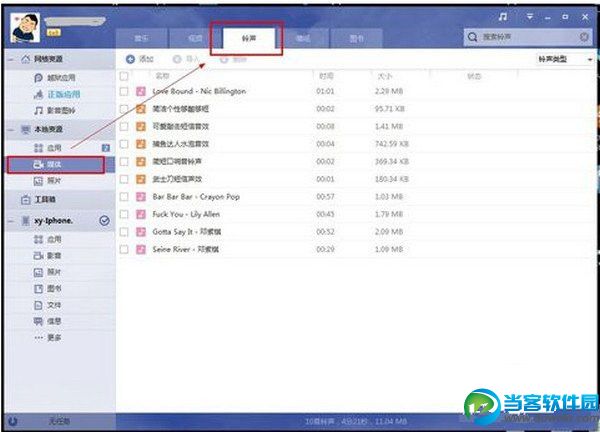
第四步:这里导入的方式有两种:
1、选择“导入”完成
导入后,下方会提醒导入成功。
第五步:在“影音”一栏中→“铃声”内可以查看已经成功导入的铃声文件。如果不喜欢可以删除掉。
第六步:最后在手机上打开设置→声音→铃声→选择导入的铃声。完成上面步骤后,在软件的“更多”里面选择“重启”,这样就可以了。

以上就是当客小编带给大家的pp助手苹果手机设置铃声方法,希望能帮到大家。
更多资讯请点击:https://www.downkr.com/article/
如果大家想了解更多关于软件最新资讯,请持续关注本站,本站小编将在第一时间为大家带来最好看、最有趣、最新鲜的软件资讯。更多精彩内容,尽在当客下载站。